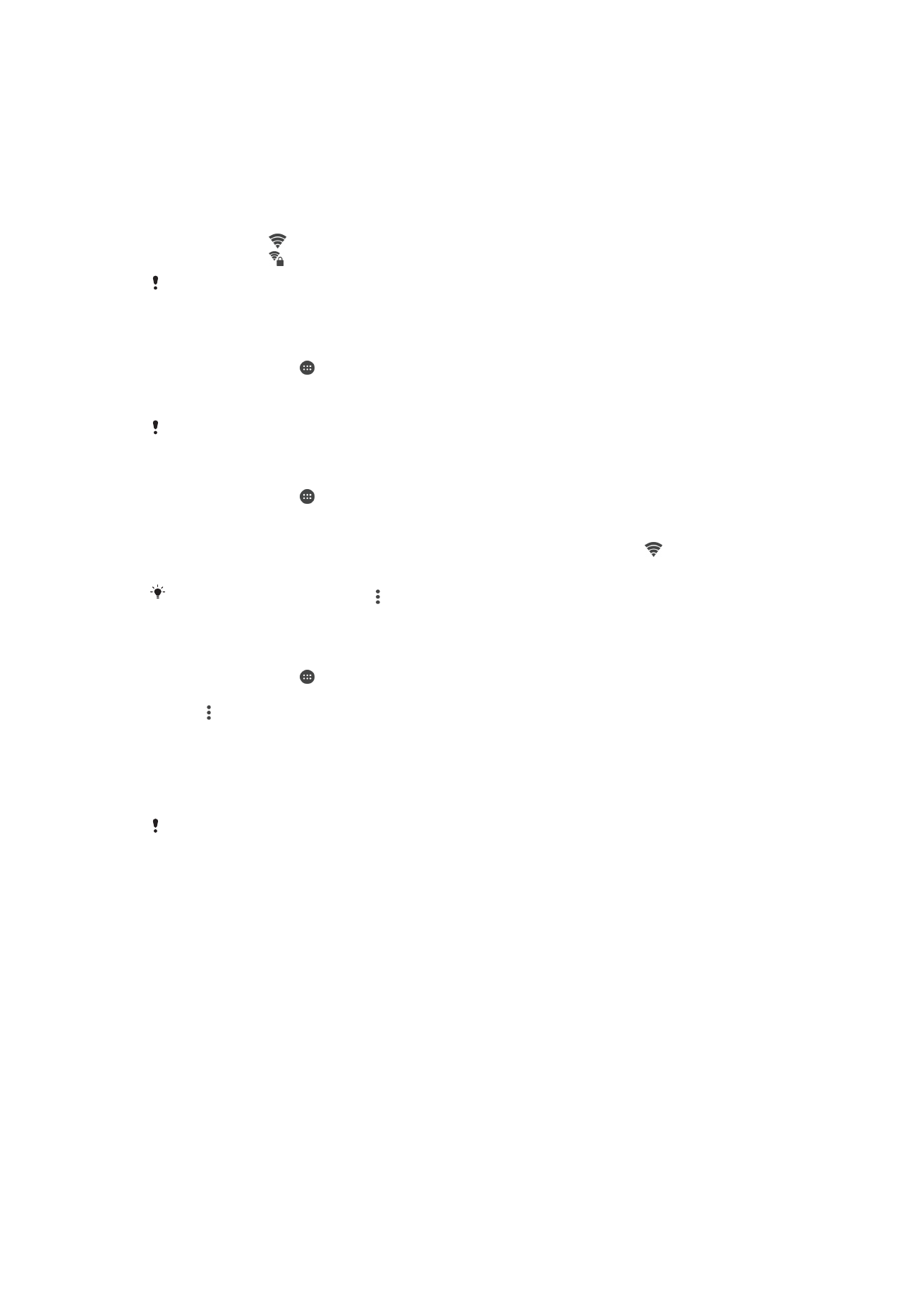
Wi-Fi
使用
Wi-Fi連線瀏覽網際網路、下載應用程式或傳送和接收電子郵件。一旦您連線到Wi-
Fi網路,您的裝置就會記住該網路,並在您下次進入網路範圍時自動連線。
有些
Wi-Fi網路會要求您登入網頁才能取得存取權。如需詳細資訊,請連絡相關Wi-Fi網路
管理員。
可用的
Wi-Fi網路可能是開放網路或加密網路:
•
開放網路會以
標示,位於
Wi-Fi網路名稱旁。
•
加密網路會以 標示,位於
Wi-Fi網路名稱旁。
有些
Wi-Fi網路不會顯示在可用網路清單中,原因是這類網路並未廣播其網路名稱(SSID)。如果您
知道網路名稱,則可手動將其新增至可用的
Wi-Fi網路清單。
開啟或關閉 Wi-Fi
1
在主畫面中,輕觸 。
2
尋找並輕觸設定
> Wi-Fi。
3
輕觸滑桿以啟用或停用
Wi-Fi。
啟用
Wi-Fi可能需要幾秒鐘的時間。
自動連線至 Wi-Fi 網路
1
在主畫面中,輕觸 。
2
尋找並輕觸設定
> Wi-Fi。
3
輕觸滑桿以開啟 Wi-Fi。便會顯示所有可用的
Wi-Fi網路。
4
輕觸要連線的
Wi-Fi網路。針對加密網路,請輸入相關密碼。連線後, 會顯示在
狀態列。
若要搜尋新的可用網路,請輕觸 ,然後輕觸重新整理。若無法順利連線至
Wi-Fi網路,請參考位
於
www.sonymobile.com/support/
疑難排解祕訣中與您裝置相關的。
手動新增 Wi-Fi 網路
1
在主畫面中,輕觸 。
2
尋找並輕觸設定
> Wi-Fi。
3
輕觸
> 新增網路。
4
輸入網路名稱(SSID)資訊。
5
若要選取安全性類型,請輕觸安全性欄位。
6
視需要輸入密碼。
7
若要編輯如
Proxy 和 IP 設定等的進階選項,輕觸進階選項然後視需要編輯選項。
8
輕觸儲存。
請連絡您的
Wi-Fi網路管理員以取得網路 SSID 和密碼。
42
此為本出版品的網際網路版,
©列印後限供個人使用。
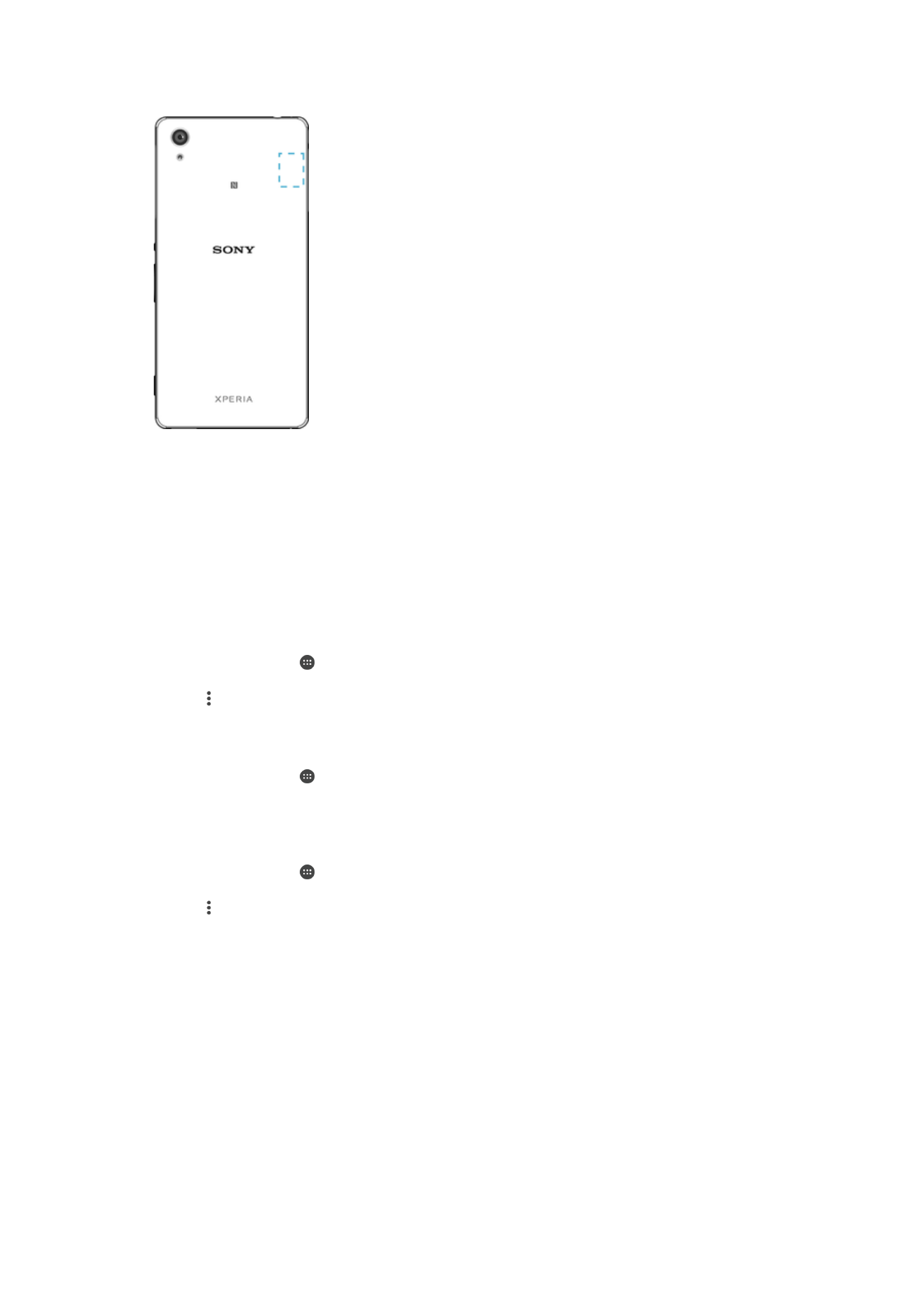
增加 Wi-Fi 信號強度
有許多方法可以改善
Wi-Fi信號:
•
將裝置移動到更接近
Wi-Fi存取點的位置。
•
移動
Wi-Fi存取點,遠離任何可能的障礙物或干擾。
•
請勿遮住裝置的
Wi-Fi天線區(圖中反白顯示的部分)。
Wi-Fi 設定
連線至
Wi-Fi網路或所在位置附近有可用的Wi-Fi網路時,您將可看見這些網路的狀態。您
也可以讓裝置在偵測到開放的
Wi-Fi網路時通知您。
啟用 Wi-Fi 網路通知
1
開啟
Wi-Fi(如果尚未開啟的話)。
2
在主畫面中,輕觸 。
3
尋找並輕觸設定
> Wi-Fi。
4
輕觸
> 進階。
5
將網路通知旁的滑桿向右拖曳。
檢視已連接 Wi-Fi 網路的相關詳細資訊
1
在主畫面中,輕觸 。
2
尋找並輕觸設定
> Wi-Fi。
3
輕觸您目前連接的
Wi-Fi網路。隨即顯示詳細的網路資訊。
新增 Wi-Fi 睡眠原則
1
在主畫面中,輕觸 。
2
尋找並輕觸設定
> Wi-Fi。
3
輕觸 ,然後輕觸進階
>休眠狀態仍保持 Wi-Fi 連線。
4
選取選項。
WPS
WPS(Wi-Fi Protected Setup™)是一種無線網路標準,可協助您建立安全的無線網路連線。
如果您不具備無線安全性的背景知識,
WPS 可協助您設定Wi-Fi Protected
Access®(WPA)加密以確保網路安全。您也可以新增裝置至現有的網路,無需輸入長密
碼。
使用下列一種方法啟用
WPS:
•
按下按鈕方法
– 只需按下支援 WPS 裝置(例如,路由器)上的按鈕。
•
PIN 碼 – 您的裝置會建立一個隨機 PIN 碼(個人識別號碼),可在支援 WPS 的裝置上輸入。
43
此為本出版品的網際網路版,
©列印後限供個人使用。
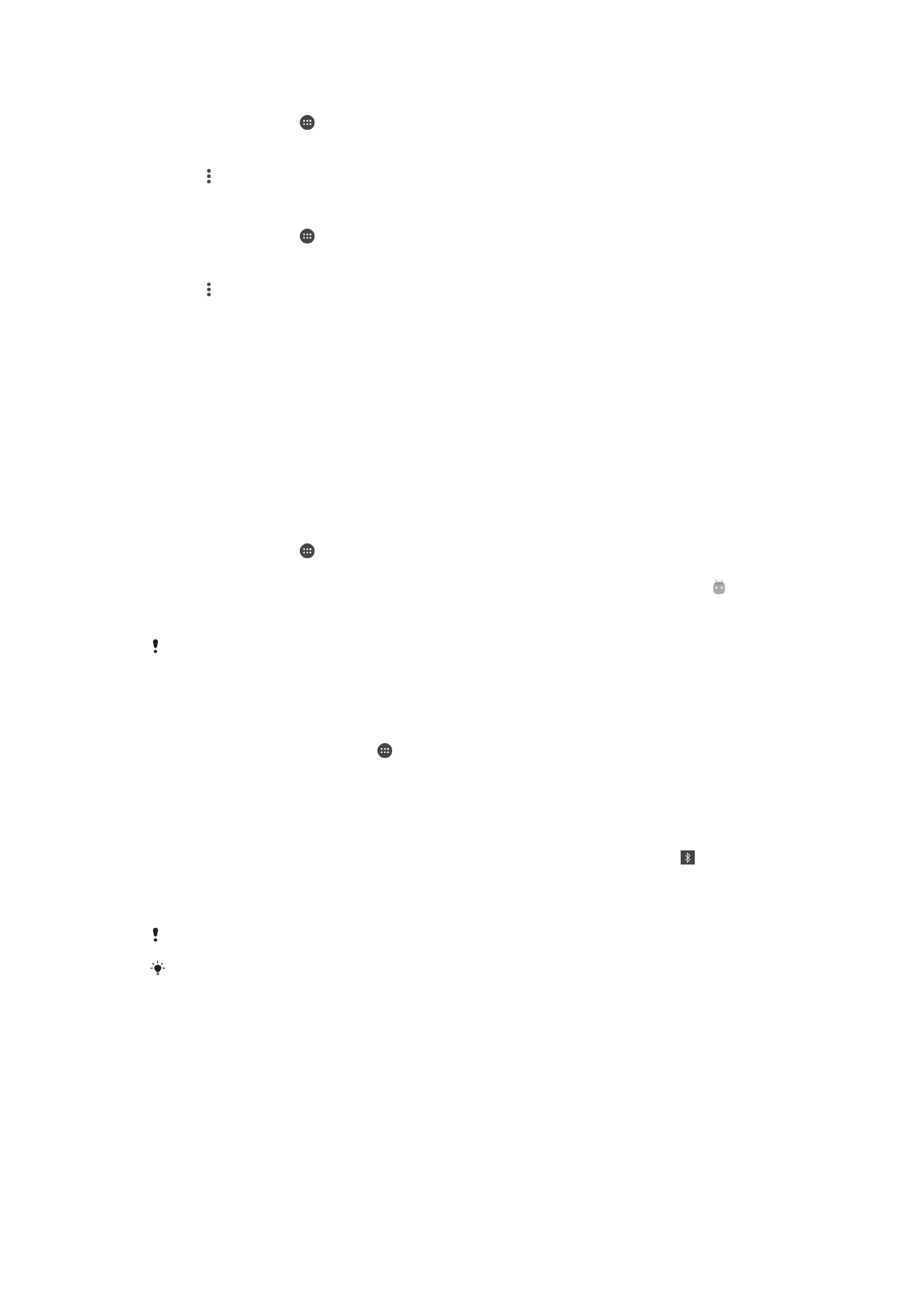
使用 WPS 按鈕連線至 Wi-Fi 網路
1
在主畫面中,輕觸 。
2
尋找並輕觸設定
> Wi-Fi。
3
開啟
Wi-Fi(如果尚未開啟的話)。
4
輕觸
> 進階 > WPS Push 按鈕,然後按下支援 WPS 的裝置上的 WPS 按鈕。
使用 WPS 的 PIN 碼連線至 Wi-Fi 網路
1
在主畫面中,輕觸 。
2
尋找並輕觸設定
> Wi-Fi。
3
開啟
Wi-Fi(如果尚未開啟的話)。
4
輕觸
>進階>輸入 WPS PIN。
5
在支援
WPS 的裝置上,輸入顯示在裝置上的 PIN 碼。